
Безкоштовна програма Hamster Free Video Converter призначена для конвертації відео файлів. Ця нескладна у використанні програма - відеоконвертер, допоможе виконати конвертування вашого відео всього в кілька кліків миші.
Якщо у користувача виникає необхідність конвертації (перетворення файлу з одного формату в інший) якого-небудь відео файлу, то йому для цього буде потрібно спеціальна програма - відеоконвертер.
зміст:- Як конвертувати відео в Hamster Free Video Converter
- Як конвертувати відео в MP3
- Як з'єднати відео файли в Hamster Free Video Converter
- висновки статті
- Hamster Free Video Converter - безкоштовний відеоконвертер (відео)
Відеоконвертер повинен мати відповідні налаштування і підтримку відео форматів, для того, щоб після обробки відео файлу, перетворити його в інший формат, або зробити його доступним для відтворення на якомусь конкретному пристрої.
Багато відеоконвертер мають складне управління і численні тонкі настройки, які використовуються для обробки відео файлу. Це добре для просунутого користувача, він може налаштувати обробку відео файлу на свій розсуд, використовуючи свої власні настройки.
Великій кількості користувачів такі тонкі настройки не потрібні. Такі користувачі вважають за краще використовувати налаштування програм за замовчуванням, з мінімальними настройками. Тому їм для цілей перетворення відео підійде проста у використанні програма.
Такий простий програмою для конвертації відео є відеоконвертер Hamster Free Video Converter, за допомогою якого можна перетворювати відео файли в необхідний формат, просто, і з мінімальними настройками. Для перетворення відео файлів в безкоштовній програмі Hamster Free Video Converter необхідно буде пройти три кроки.
Користувачеві необхідно буде додати відео файл у вікно програми, потім вибрати формат і настройки перетворення, а потім запустити конвертацію відео. Перед обробкою, користувач може змінити якість вихідного відео файлу і аудіо доріжки.
Програма для конвертації відео Hamster Free Video Converter підтримує більше 200 пристроїв і велика кількість форматів.
Безкоштовний відеоконвертор підтримує пристрої таких виробників:
- Apple, Sony, Nokia, Samsung, LG, HTC, Motorola, Microsoft, BlackBerry, iRiver, Archos, Creative.
У програмі Hamster Free Video Converter можна конвертувати відео файли в наступні формати:
- AVI, MPEG, MKV, MP4, WMV, 3GP, SWF, WAV, MP3, YouTube, DVD.
Завантажити безкоштовну програму Hamster Free Video Converter можна за посиланням з офіційного сайту виробника програми.
Hamster Free Video Converter скачатиПісля завантаження на комп'ютер інсталяційний файл програми, слід почати установку відеоконвертера на комп'ютер. В процесі установки вам запропонують встановити додаткові програми, ніяк не пов'язані з цим додатком, тому відмовтеся від їх установки.
Після завершення установки, ви можете приступити до використання відео конвертера.
Як конвертувати відео в Hamster Free Video Converter
При запуску відеоконвертера Hamster Free Video Converter відкривається головне вікно програми. Робота в програмі для конвертації відео здійснюється за певними послідовним діям - крокам.
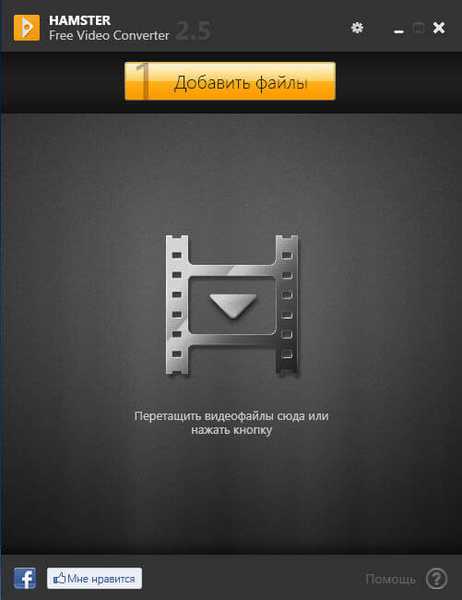
У налаштуваннях програми (шестерня) можна змінити мову інтерфейсу програми і познайомитися з іншими продуктами цього виробника програмного забезпечення.
Для початку конвертації відео файлу, відео файл потрібно додати у вікно програми. Це можна зробити двома способами: натиснути на кнопку "Додати", а потім вибрати у вікні Провідника той файл, який необхідно конвертувати, або просто перетягнути відео файл у вікно програми.
Навпаки доданого відео файлу буде його назва, час відтворення, а також його відео і аудіо характеристики. У цьому вікні ви можете перейменувати відео файл, подивитися його вміст, а також запустити відтворення відео файлу в плеєрі, який встановлений у вашій системі за замовчуванням, для відкриття файлів відповідного формату.
Ви можете додати у вікно відеоконвертера кілька відео файлів для пакетної обробки, натиснувши для цього на кнопку "Додати ще", або перетягнувши відео файл у вікно програми. Видалити відео файли з цього вікна ви можете за допомогою кнопки "Очистити список".
Потім слід натиснути на кнопку "Далі".
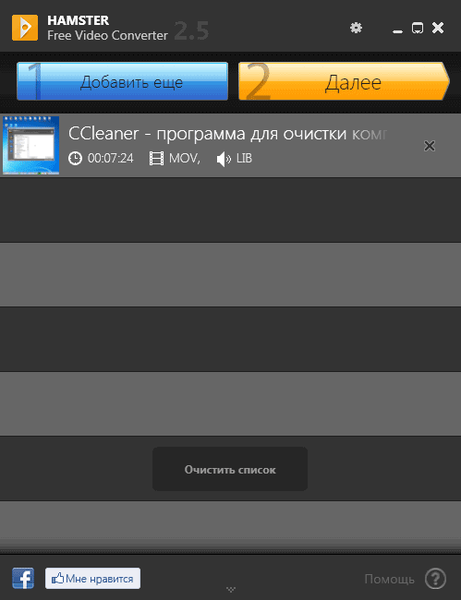
Після цього, в новому вікні, вам необхідно буде вибрати пристрій, для відтворення на якому, ви будете конвертувати відео файл, або вибрати зі списку потрібний формат або пристрій.
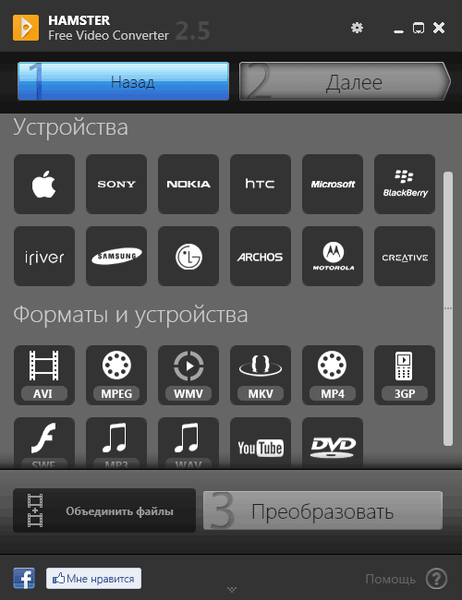
Після вибору пристрою або відео формату, відкриється вікно з настройками, в якому можна змінити налаштування зроблені програмою за замовчуванням. За замовчуванням, вибираються такі настройки, які є у оригінального файлу.
Ви можете вибрати якість відео, співвідношення сторін відео файлу, відеокодек, частоту кадрів і швидкість потоку. Також є можливість відключити звукову доріжку, або поміняти параметри звуку - вибрати аудіокодек, канал, швидкість дискретизації, швидкість потоку. Після проведених змін, натискаєте на кнопку "Перетворити".
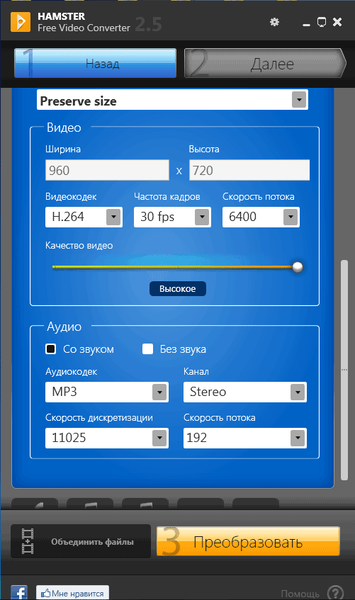
Процес конвертації займе певний час, яке буде залежати від потужності вашого комп'ютера.
Вам також може бути цікаво:- Кращі відео конвертери
- Format Factory - безкоштовний конвертер Фабрика Форматів
Як конвертувати відео в MP3
При використанні програми Hamster Free Video Converter, ви можете перетворювати відео файли в аудіо файли MP3 або WAV. У цьому випадку, після вибору формату і налаштувань параметрів конвертації, на виході ви отримаєте аудіо файл у відповідному форматі, в даному випадку - MP3. Після перетворення в відеоконвертер, на виході, буде аудіо доріжка з відео файлу.
Для цього потрібно вибрати відео файл, потім натиснути на кнопку "Далі". У наступному вікні відеоконвертера необхідно вибрати формат - "MP3", якщо це необхідно встановити потрібні налаштування для аудіо файлу, а потім натиснути на кнопку "Перетворити".

Далі почнеться процес обробки відео файлу. Після завершення конвертації у вас буде аудіо файл у форматі MP3 - аудіо вміст відео файлу.
Після завершення процесу конвертації відео файлу, відкриється вікно, в якому вас проінформують про те, що перетворення успішно виконано. Ви можете відкрити папку, в якій збережено відео файл після конвертації, або повернутися назад, до списку файлів. Також ви можете вийти з програми.
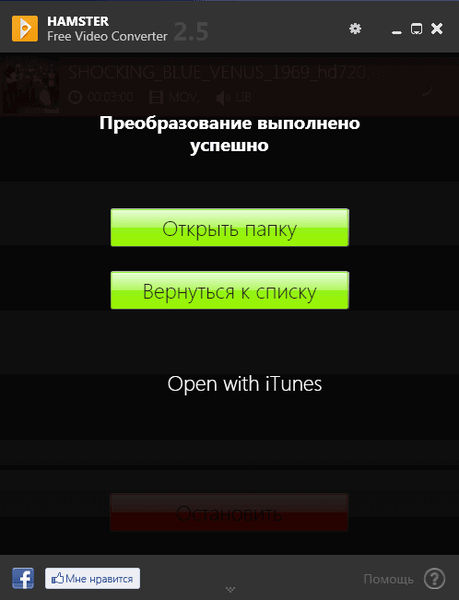
Як з'єднати відео файли в Hamster Free Video Converter
Якщо вам потрібно об'єднати декілька відео файлів в один, то тоді вам потрібно буде додати ці відео файли у вікно програми. Після цього, в наступному вікні потрібно натиснути на кнопку "Об'єднати файли".
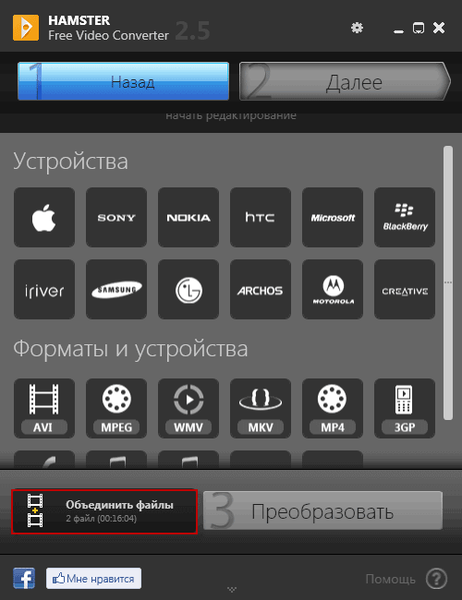
Далі необхідно вибрати формат для перетворення, якщо це необхідно зробити потрібні налаштування, а потім натиснути на кнопку "Перетворити".
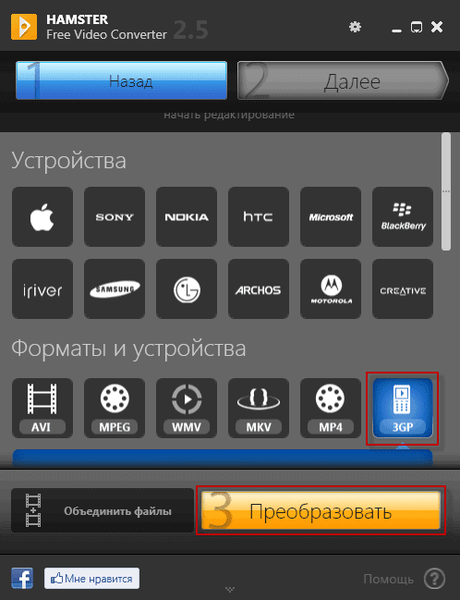
Після цього, у вікні "Огляд папок" потрібно вибрати місце для збереження конвертованого відео файлу. Далі почнеться процес перетворення і об'єднання відео файлів.
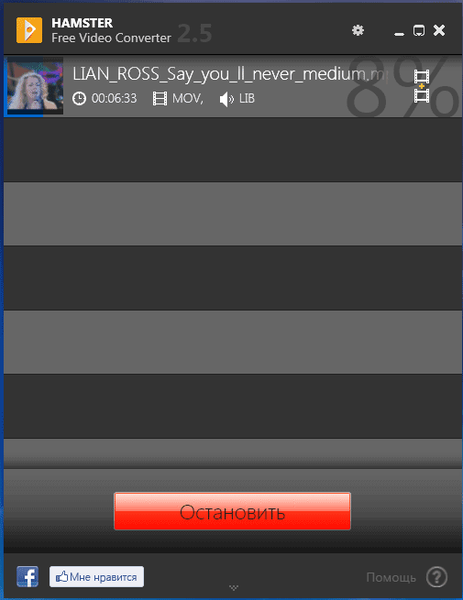
висновки статті
Програма для конвертації відео - відеоконвертор Hamster Free Video Converter перетворює відео файли для багатьох типів пристроїв, а також в різні формати. Ця безкоштовна програма проста у використанні, тому її можна рекомендувати багатьом користувачам, які з її допомогою, зможуть конвертувати свої відео файли в необхідні формати.
Hamster Free Video Converter - безкоштовний відеоконвертер (відео)
https://www.youtube.com/watch?v=ulG-ry21VO4Похожие публікації:- Freemake Video Converter - безкоштовний відеоконвертер
- Tomahawk player - музика з інтернету і комп'ютера
- Any Video Converter - програма для конвертації відеофайлів
- Boilsoft Video Joiner - як поєднати відео файли
- Boilsoft Video Splitter - програма для нарізки відео











